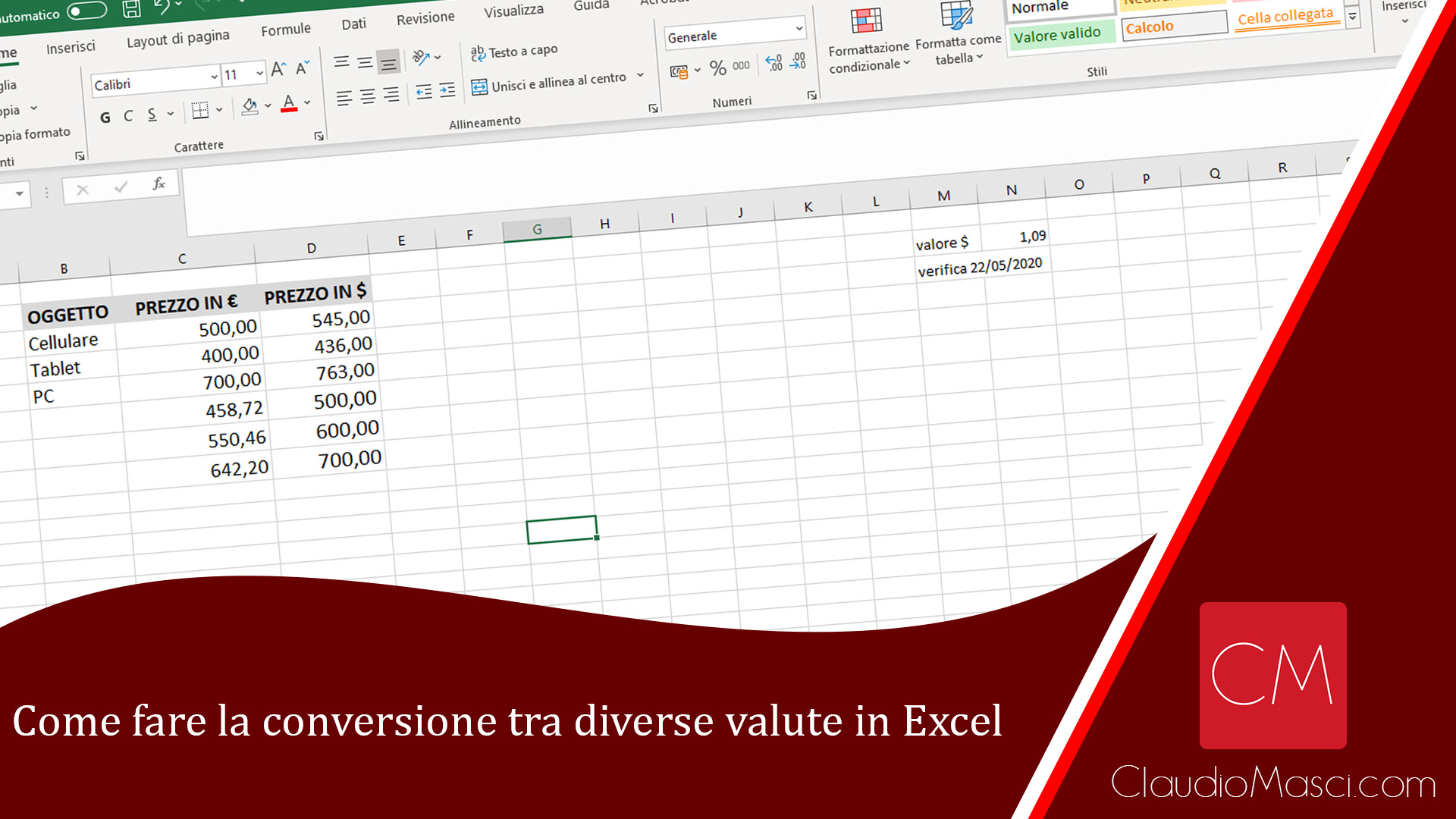
Come fare la conversione tra diverse valute in Excel: Nel precedente articolo abbiamo visto come convertire un valore da un’unità di misura ad un’altra, in questo invece useremo un trucco per convertire il valore da una valuta ad un’altra.
Purtroppo non è possibile convertire da una valuta ad un’altra utilizzando qualche funzione di Excel, questo principalmente perché il tasso di conversione tra le valute è variabile.
Quindi ogni giorno potrebbe essere diverso.
Per questo motivo utilizzeremo un trucco per poter avere sempre il tasso di conversione aggiornato e aggiornare di conseguenza tutte le conversioni.
Come fare la conversione tra diverse valute in Excel
La prima cosa da fare è andare su Google e scrivere nel campo di ricerca:
1€ in $
Ci verrà mostrato il valore in dollari relativo ad 1€.
Ovviamente possiamo fare la stessa cosa per qualsiasi altra valuta, l’importante è che il valore della valuta di partenza sia sempre 1.
Dopo aver preso il valore (che oggi per il dollaro è di 1,09), andremo a copiarlo in una cella su Excel.
Questa cella ci servirà da riferimento, cioè la useremo per indicare qual è il tasso di conversione attuale.
Ovviamente ogni volta che vogliamo prendere i valori di conversione andremo su Google a verificare che il valore di !€ corrisponda sempre a 1,09$, e se cosi non dovesse essere ci basterà aggiornare quel valore (e solo quello).
Salviamo quindi questo valore in una cella che non utilizziamo (quindi lontano dai dati e da un’eventuale area di stampa.
Nel mio caso salvo questo valore nella cella N2.
Nella cella B2 ho il valore in € (ad esempio 500€), e nella cella B3 voglio il relativo valore in $.
Andrò quindi nella cella B3 e scriverò:
=B2*N2
Quindi andrò a moltiplicare il valore di partenza per il tasso di differenza tra le due valute.
L’operazione risultante sarà: 500*1,09 = 545
Se invece volessi compiere l’operazione inversa, quindi convertire dalla seconda valuta alla prima, dovrò dividere i valori invece che moltiplicarli.
quindi scriverò nella cella B2:
=B3/N2
Che mantenendo gli stessi valori sarà l’equivalente di: 545/1,09 = 500
Avendo diversi prodotti da controllare, questo metodo ci permetterà di risparmiare molto tempo, perchè dovremo aggiornare solo 1 campo e si aggiorneranno automaticamente tutte le conversioni.
Nel seguente video mostro come utilizzare questo trucco.
Rispondi